Dzēšot vienumus no dokumentu bibliotēkas vai saraksta programmā Microsoft Teams vaiSharePoint, tie netiek nekavējoties noņemti. Izdzēstie vienumi kādu laiku SharePoint nonāk vietnes atkritnē vai līdz brīdim, kad tie tiek iztukšoti no atkritnes. Tīmekļa SharePoint atkritne nav tas pats, kas windows atkritne, kas redzama darbvirsmā.

Kamēr vienumi atrodas vietnes atkritnē, varat atjaunot izdzēstos vienumus to sākotnējā atrašanās vietā. Ja izmantojat pakalpojumu SharePoint Microsoft 365, varat pat skatīt un atjaunot cita lietotāja izdzēstos vienumus, ja jums ir rediģēšanas atļaujas.
Informāciju par iepriekšējā pakalpojumā glabāto SharePoint OneDrive skatiet rakstā Faila iepriekšējās versijas atjaunošana pakalpojumā OneDrive.
Piezīmes.:
-
Dzēšot failus vai mapes, ko sinhronizējat, varat tos atjaunot no Windows atkritnes datorā. Lai uz darbvirsmas ievietotu Windows atkritni, skatiet rakstu Atkritnes rādīšana vai paslēpšana.
-
Informācija šajā rakstā attiecas arī uz OneDrive (darba vai mācību iestādes) failiem. Lai uzzinātu, kā atjaunot failus pakalpojumā OneDrive, skatiet rakstu Izdzēsto failu un mapju atjaunošana pakalpojumā OneDrive.
Vienumu atjaunošana no atkritnes SharePoint pakalpojumā Microsoft 365 #x1
Varat atjaunot izdzēstos vienumus un vienumus, ko izdzēšat citas personas (ja jums ir rediģēšanas atļaujas).
Piezīme.: Organizācijām, kuras ir pieteiktas piedalīties pirmā laidiena programmā, dažas funkcijas tiek ieviestas pakāpeniski. Tas nozīmē, ka šis līdzeklis vēl nav redzams vai tas var izskatīties citādi, nekā aprakstīts palīdzības rakstos.
-
Dodieties uz SharePoint vietni, no kuras ir izdzēsti vienumi. (Lietojumprogrammā Microsoft Teams sava kanāla augšdaļā, cilnē Faili atlasiet Vairāk >Atvērt lietojumprogrammā SharePoint.)
-
Piezīme.: Opcija Atvērt lietojumprogrammā SharePoint būs redzama tikai jūsu Teams kanāla cilnē Faili. Jūs nevarat izdzēst failu no Teams tērzēšanas failu cilnes un Teams tērzēšanā neatradīsit opciju Atvērt vietrā SharePoint.
-
Ātrās palaišanas joslas navigācijā ekrāna apakšā pa kreisi noklikšķiniet uz Atkritne.
Ja ātrās palaišanas joslā atkritne nav redzama, veiciet tālāk norādītās darbības.
Piezīme.: Ja neredzat SharePoint Server 2016 vai 2013 atkritni — atkritne, iespējams, ir atspējota. Sazinieties ar savas fermas vai servera administratoru. Ja esat administrators, skatiet rakstu SharePoint atkritnes iestatījumu konfigurēšana.
-
Noklikšķiniet uz

-
Atkritne atrodas lapas Vietnes saturs augšējā labajā daļā.

-
-
Atkritnes lapā noklikšķiniet uz lodziņa pa kreisi no atjaunojamajiem vienumiem vai failiem.
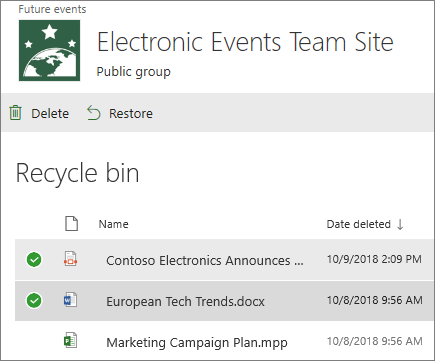
-
Noklikšķiniet uz Atjaunot.
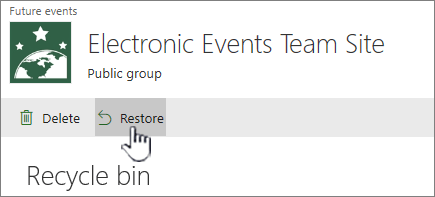
Piezīme.: Ja neredzat meklēto vienumu un tas nesen tika izdzēsts, vietņu kolekcijas administrators, iespējams, var to atjaunot no vietņu kolekcijas atkritnes. Ja esat vietņu kolekcijas administrators, skatiet rakstu Izdzēsto vienumu atjaunošana no vietņu kolekcijas atkritnes.
Kad vienums tiek atjaunots, tas tiek atjaunots tajā pašā atrašanās vietā, no kuras tas tika izdzēsts.
Izdzēstie vienumi tiek saglabāti atkritnēs noteiktu laika periodu. Saglabāšanas SharePoint datums ir 93 dienas. Tas sākas, kad izdzēšat vienumu tā sākotnējā atrašanās vietā. Izdzēšot vienumu no vietnes atkritnes, tas nonāk vietņu kolekcijas atkritnē. Tajā paliek pārējās 93 dienas, un pēc tam tas tiek neatgriezeniski izdzēsts.
Varat atjaunot saraksta, saraksta elementu, bibliotēku, failu vai faila versiju tā sākotnējā atrašanās vietā, ja vien vēl neesat izdzēsis vecākobjektu. Piemēram, nevar atjaunot faila versiju, ja pats fails ir izdzēsts. Tas ir tāpēc, ka, izdzēšot failu, tiek izdzēstas visas faila versijas. Tāpat arī failu nevar atjaunot, ja bibliotēka, pie kuras tas pieder, ir izdzēsta. Vispirms atjaunojiet bibliotēku un pēc tam atjaunojiet failu bibliotēkā.
Atjaunojot bibliotēku, tiek atjaunoti arī visi bibliotēkā iekļautie faili. Turklāt, ja atjaunojat vienumu, kas sākotnēji atradās izdzēstā mapē, mape tiek atkārtoti izveidota tās sākotnējā atrašanās vietā, un vienums tiek atjaunots mapē. Tomēr viss mapes saturs netiek atjaunots. Ja fails vai mape jau pastāv sākotnējā ceļā, vienums tiks atjaunots ar numuru, kas pievienots faila nosaukuma beigās.










